
DataWorks如何配置工作空间基本属性?
版权声明:本文内容由阿里云实名注册用户自发贡献,版权归原作者所有,阿里云开发者社区不拥有其著作权,亦不承担相应法律责任。具体规则请查看《阿里云开发者社区用户服务协议》和《阿里云开发者社区知识产权保护指引》。如果您发现本社区中有涉嫌抄袭的内容,填写侵权投诉表单进行举报,一经查实,本社区将立刻删除涉嫌侵权内容。
登录DataWorks控制台,选择需要配置的工作空间。 在工作空间首页中,点击左侧菜单栏中的“基本属性”选项。 在基本属性页面中,可以设置工作空间的名称、描述、所属项目、计算引擎、默认存储介质等基本属性信息。具体参数说明如下: 工作空间名称:必填项,用于标识该工作空间。 工作空间描述:选填项,用于简要描述该工作空间的作用和用途。 所属项目:必选项,选择该工作空间所属的项目,便于资源隔离和权限管理。 计算引擎:必选项,选择该工作空间的计算引擎,支持MaxCompute、E-MapReduce和Data Lake Analytics三种计算引擎。 默认存储介质:必选项,选择该工作空间的默认存储介质,支持MaxCompute、Object Storage Service(OSS)和Data Lake Storage(DLS)三种存储介质。 配置完成后,点击“确定”按钮保存修改即可。
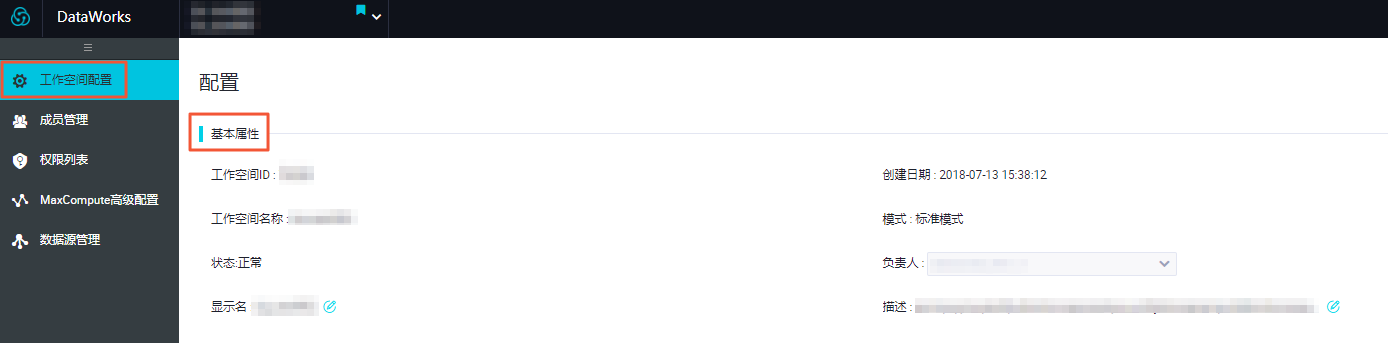 参数 描述 工作空间ID 当前工作空间的ID。 工作空间名称 当前工作空间的名称,仅支持字母或者数字(必须字母开头),不区分大小写。它是该工作空间的唯一标识,创建后无法修改。 状态 工作空间包括正常、已删除、初始化、初始化失败、手动禁用、删除中、删除失败、欠费冻结、更新中和更新失败等状态。 显示名 当前工作空间的显示名称,用于标识工作空间。支持字母、数字或中文,可以修改。 创建日期 当前工作空间的创建日期,中国站以东八区为准,无法变更。 模式 包括简单模式和标准模式。 负责人 当前工作空间的所有者,拥有删除、禁用工作空间的权限,并且该身份无法变更。 描述 当前工作空间的描述信息,用于备注工作空间的相关信息,可以编辑。支持128位中文、字母、符号或数字。——该回答整理自钉群“DataWorks交流群(答疑@机器人)”
参数 描述 工作空间ID 当前工作空间的ID。 工作空间名称 当前工作空间的名称,仅支持字母或者数字(必须字母开头),不区分大小写。它是该工作空间的唯一标识,创建后无法修改。 状态 工作空间包括正常、已删除、初始化、初始化失败、手动禁用、删除中、删除失败、欠费冻结、更新中和更新失败等状态。 显示名 当前工作空间的显示名称,用于标识工作空间。支持字母、数字或中文,可以修改。 创建日期 当前工作空间的创建日期,中国站以东八区为准,无法变更。 模式 包括简单模式和标准模式。 负责人 当前工作空间的所有者,拥有删除、禁用工作空间的权限,并且该身份无法变更。 描述 当前工作空间的描述信息,用于备注工作空间的相关信息,可以编辑。支持128位中文、字母、符号或数字。——该回答整理自钉群“DataWorks交流群(答疑@机器人)”
1、登录DataWorks,点击左侧菜单栏的“工作空间”,进入工作空间管理页面;
2、点击“新建工作空间”,进入新建工作空间页面;
3、在新建工作空间页面,输入工作空间名称、描述、选择工作空间类型,点击“确定”按钮;
4、点击左侧菜单栏的“基本属性”,进入基本属性页面;
5、在基本属性页面,可以设置工作空间的基本属性,包括工作空间名称、描述、类型、状态、创建时间等;
6、点击“保存”按钮,完成工作空间基本属性的配置。
DataWorks基于MaxCompute/Hologres/EMR/CDP等大数据引擎,为数据仓库/数据湖/湖仓一体等解决方案提供统一的全链路大数据开发治理平台。